9 nastavení soukromí na iPhonu, která byste měli hned zapnout

Apple odvádí v oblasti soukromí lepší práci než většina společností. Ne všechna výchozí nastavení iPhonu jsou ale v nejlepším zájmu uživatele.
Trvalá snaha Applu o sebezdokonalování se opět projevuje aktualizací iOS 16, která ukazuje nápadně promyšlené doplňky stávajících funkcí operačního systému.
Živé přepisy jsou například funkce, která se testuje v rámci nové aktualizace, aby vylepšila funkce dostupné pro uživatele se sníženým sluchem. Využívá inteligenci na zařízení k poskytování živých titulků zvuků přehrávaných na vašem zařízení nebo kolem vás, ve vašem živém prostředí.
Tato funkce je podpořena podporou živých titulků v aplikaci, které poskytují živé titulky během relací FaceTime nebo RTT. V tomto příspěvku vám ukážeme, jak povolit živé titulky pro FaceTime v iOS 16.
Jak povolit živé titulky pro FaceTime
Otevřete na svém iPhonu aplikaci Nastavení .
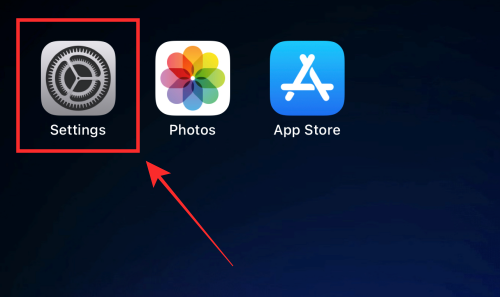
Přejděte dolů a klepněte na Usnadnění .
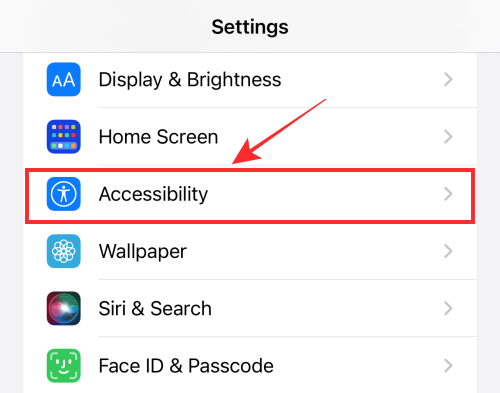
Přejděte dolů a v části SLUCH klepněte na Živé přepisy (Beta) .
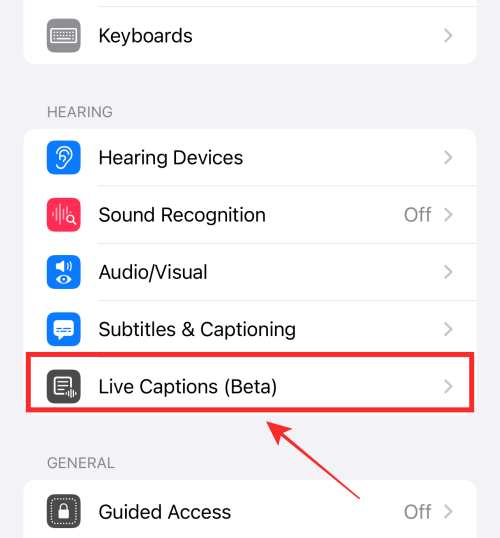
Ujistěte se, že jsou povoleny živé titulky (v zelené barvě). Klepnutím na přepínací tlačítko můžete změnit jeho barvu na zelenou, pokud je právě v šedé barvě.
Zapněte živé přepisy, pokud ještě nejsou povoleny.
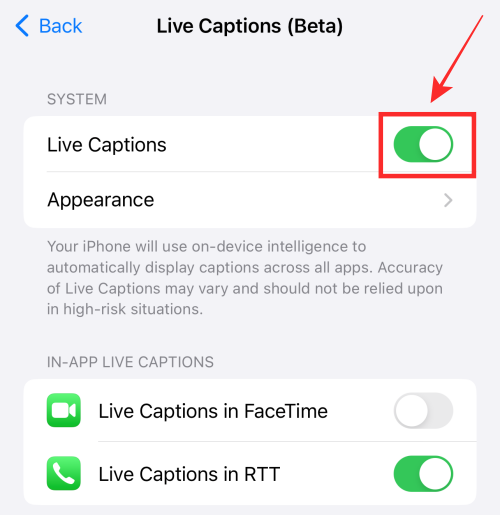
Dále v části „ŽIVÉ TITULKY V APLIKACI“ zapněte možnost Živé titulky ve FaceTime .
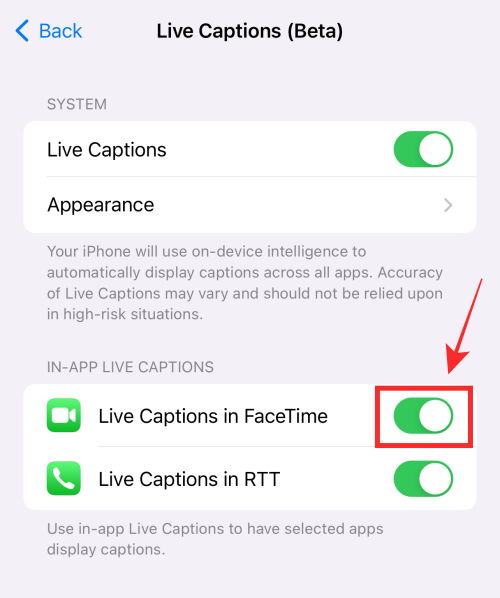
To je vše, dokončili jste všechny požadované akce! Funkce živých titulků je nyní povolena a připravena zobrazovat titulky, když jste na FaceTime (pokud jste ji nepozastavili).
Jak zakázat živé titulky pro FaceTime
Díky speciálnímu přepínači pro „Živé titulky ve FaceTime“ můžete tuto funkci samostatně deaktivovat pouze v aplikaci FaceTime, zatímco může pokračovat v normálním fungování jinde.
Živé titulky tak můžete na svém zařízení nadále používat všude kromě FaceTime.
Zde je návod.
Nejprve pomocí výše uvedeného průvodce přejděte na obrazovku Živé přepisy (Beta). (To znamená, že přejděte do Nastavení > Usnadnění > Živé přepisy (Beta).)
Dále vypněte živé přepisy ve FaceTime v části „ŽIVÉ TITULKY V APP“.
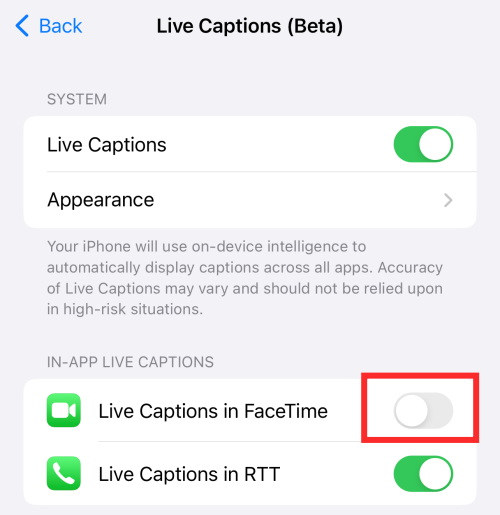
Hotovo. Když funkci vypnete, změna se okamžitě projeví v nastavení bez nutnosti dalších akcí z vašeho konce.
To je vše, co potřebujete k povolení nebo zakázání živých titulků ve FaceTime na iOS 16.
Apple odvádí v oblasti soukromí lepší práci než většina společností. Ne všechna výchozí nastavení iPhonu jsou ale v nejlepším zájmu uživatele.
Pomocí tohoto akčního tlačítka můžete kdykoli na telefonu zavolat ChatGPT. Zde je návod, jak otevřít ChatGPT pomocí akčního tlačítka na iPhonu.
Jak pořídit dlouhý snímek obrazovky na iPhonu vám pomůže snadno zachytit celou webovou stránku. Funkce posouvání obrazovky na iPhonu je k dispozici v systémech iOS 13 a iOS 14 a zde je podrobný návod, jak pořídit dlouhý snímek obrazovky na iPhonu.
Heslo k iCloudu můžete změnit mnoha různými způsoby. Heslo k iCloudu můžete změnit v počítači nebo v telefonu prostřednictvím podpůrné aplikace.
Když pošlete společné album na iPhonu někomu jinému, bude muset daná osoba souhlasit s připojením. Existuje několik způsobů, jak přijmout pozvánky ke sdílení alba na iPhonu, jak je uvedeno níže.
Protože jsou AirPods malá a lehká, někdy se snadno ztratí. Dobrou zprávou je, že než začnete rozebírat dům a hledat ztracená sluchátka, můžete je sledovat pomocí iPhonu.
Věděli jste, že v závislosti na regionu, kde se váš iPhone vyrábí, se může lišit od iPhonů prodávaných v jiných zemích?
Zpětné vyhledávání obrázků na iPhonu je velmi jednoduché, když můžete použít prohlížeč v zařízení nebo některé aplikace třetích stran pro více možností vyhledávání.
Pokud potřebujete často někoho kontaktovat, můžete si na svém iPhonu nastavit rychlé volání pomocí několika jednoduchých kroků.
Otočení obrazovky v horizontální rovině na iPhonu vám pomůže pohodlněji sledovat filmy nebo Netflix, prohlížet PDF soubory, hrát hry atd. a mít lepší zážitek.








